Bagaimana cara mengetik lebih praktis dengan bantuan suara di Word? Pada artikel kali ini, Tim Kompiwin ingin memberikan tips mudah, khususnya bagi kalian yang malas mengetik di Microsoft Word.
Nanti kamu akan gunakan bantuan microphone dan ucapkan kalimat yang ingin diketik, secara otomatis, sistem akan mengolah suara tersebut menjadi kalimat.
Tutorial mengetik cepat ini wajib kamu ketahui, cocok banget buat anak kuliahan, yang capek mengetik skripsi panjang-panjang, cukup tinggal kamu ucapkan kata, maka sistem akan mengubah menjadi kalimat di Microsoft Word.
Cara Mengetik dengan Suara di Word
Cara mengetik dengan suara menjadi kalimat Word, yang perlu dibutuhkan adalah koneksi internet, Google Doc, dan microphone yang bagus.
Mengapa kita menggunakan Google Doc, bukankah kita ingin buat di di Microsoft Word ? tenang saja, hasil dari Google Doc nanti bisa kamu convert menjadi file .docx
Disisi lain, Google Doc memang sudah support speech to text secara baik, sehingga kita akan mengandalkan teknologi tersebut sebagai media mengetik cepat dengan suara.
Langkah-langkah cara mengetik dengan suara pada Microsoft Word antara lain sebagai berikut:
- Silahkan koneksikan komputer atau laptop dengan internet.
- Pastikan perangkat komputer memiliki microphone yang jernih, kamu bisa set juga memakai mic eksternal atau headset supaya tangkapan kata yang disebutkan bisa jelas.
- Kalau sudah buka Google Chrome.
- Pergi ke Google.com. Silahkan login lewat tombol Sign in ke dalam akun Google jika belum.
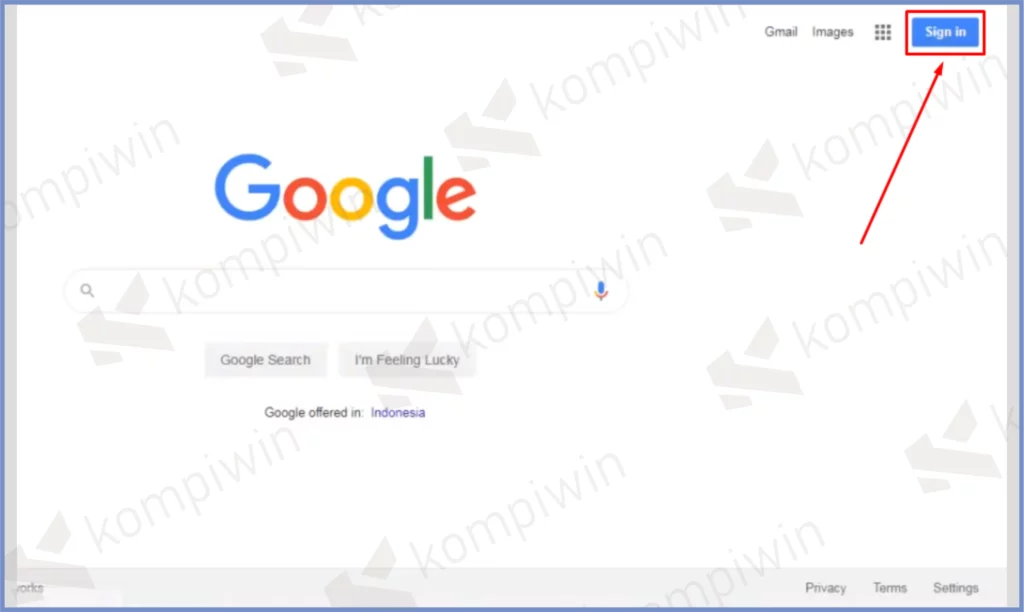
- Jika proses login sudah dilakukan, ketuk icon kotak titik-titik seperti yang kita tandai di bawah ini.
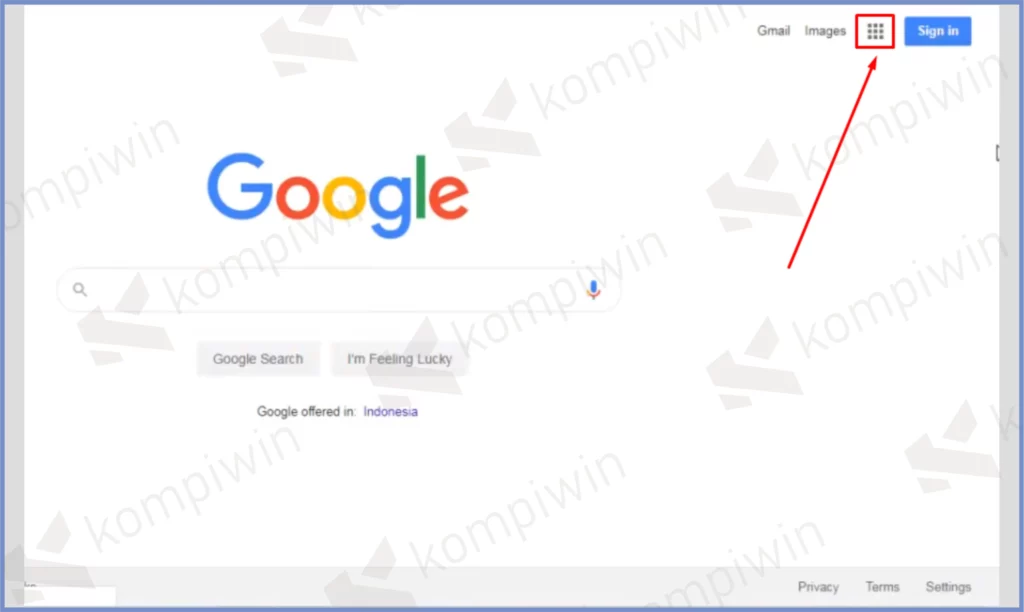
- Scroll kebawah dan pencet menu Dokumen.
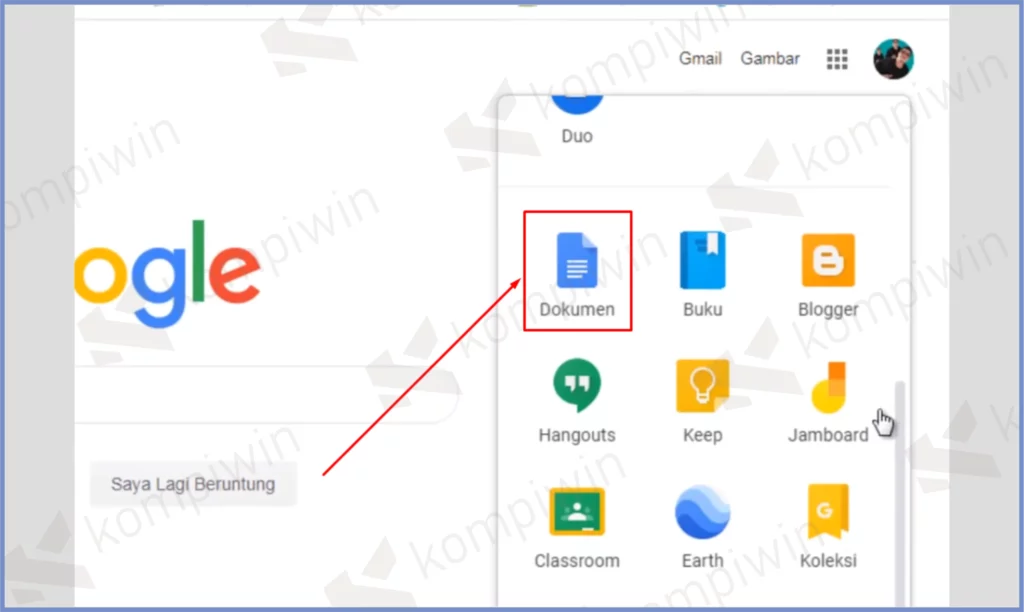
- Nanti akan terbuka lembar Google Doc di tab baru.
- Pilih saja lembar Kosong untuk membuat dokumen baru.
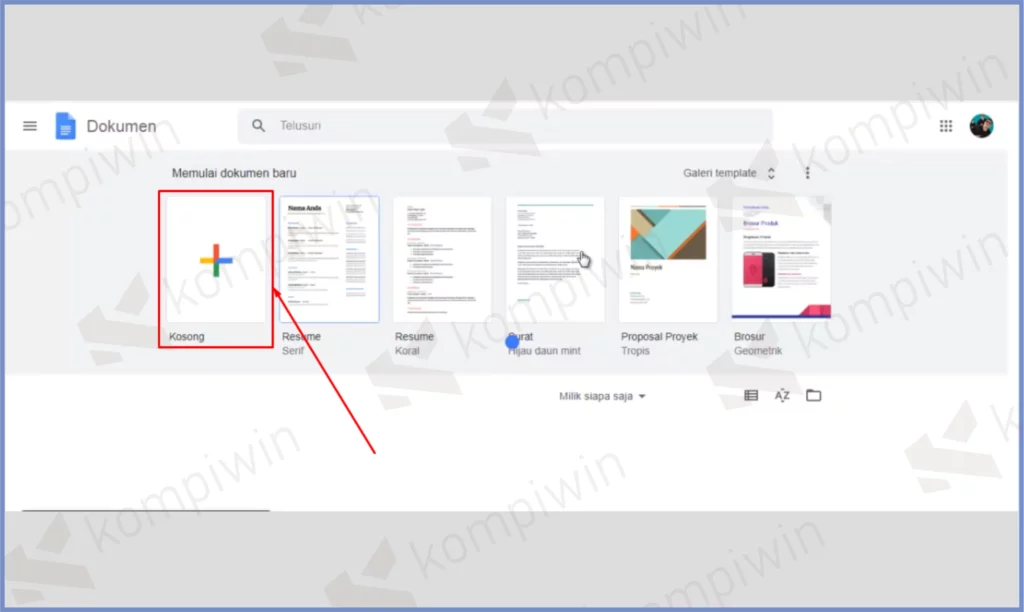
- Setelah terbuka, ketuk menu bar bernama Alat.
- Pencet tombol bernam Dikte/Speech.
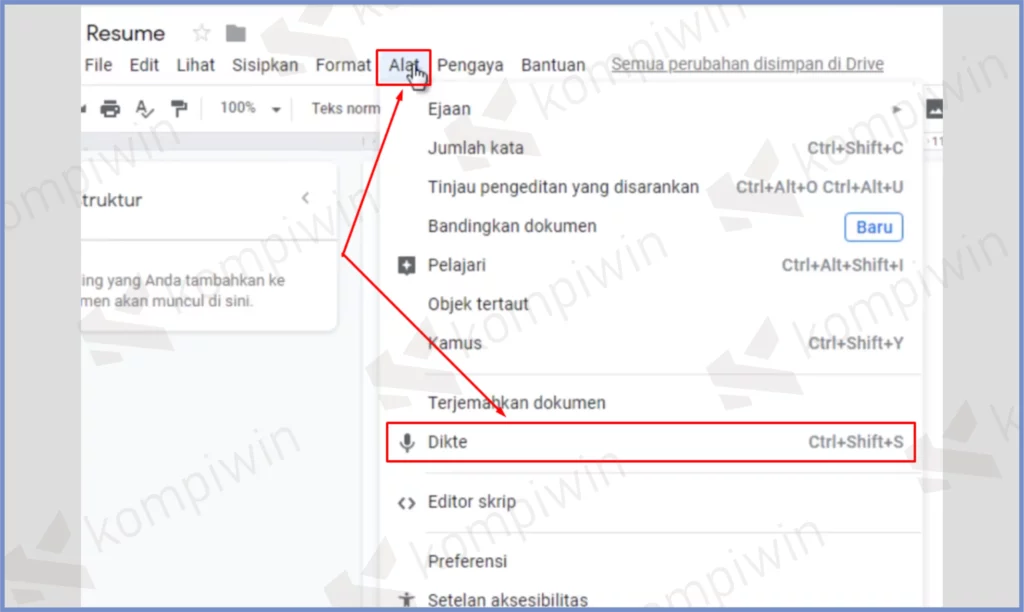
- Icon Mic akan keluar di pojok layar, untuk mengaktifkannya ketuk tombol Mic tersebut.
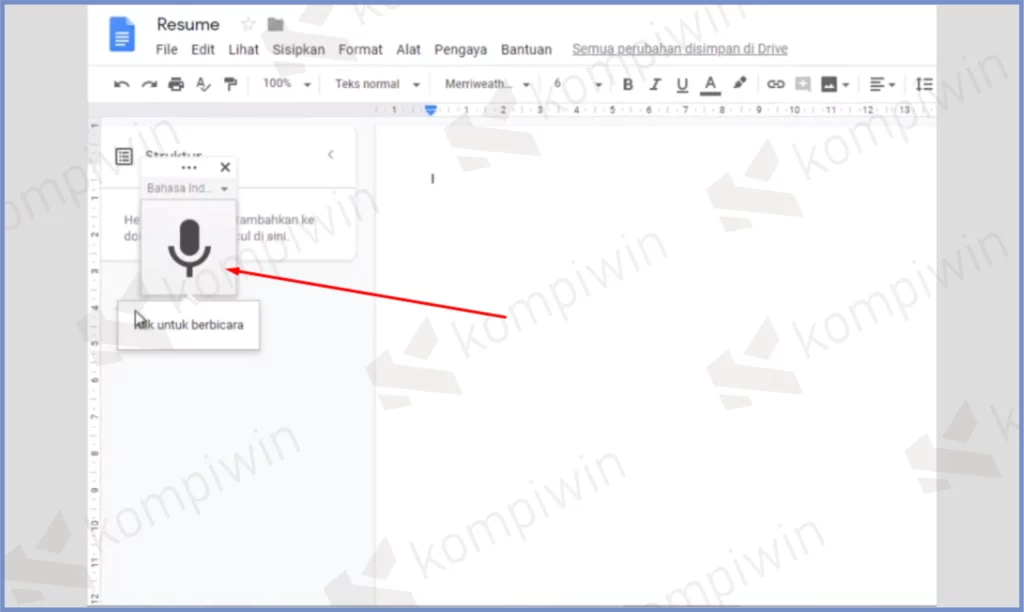
- Kalau icon berubah jadi merah tandanya sudah aktif, tinggal kamu ucapkan saja kalimat yang ingin jadi teks.
- Bila kalimat yang kamu ucapkan sudah selesai, tap lagi icon Mic tersebut.
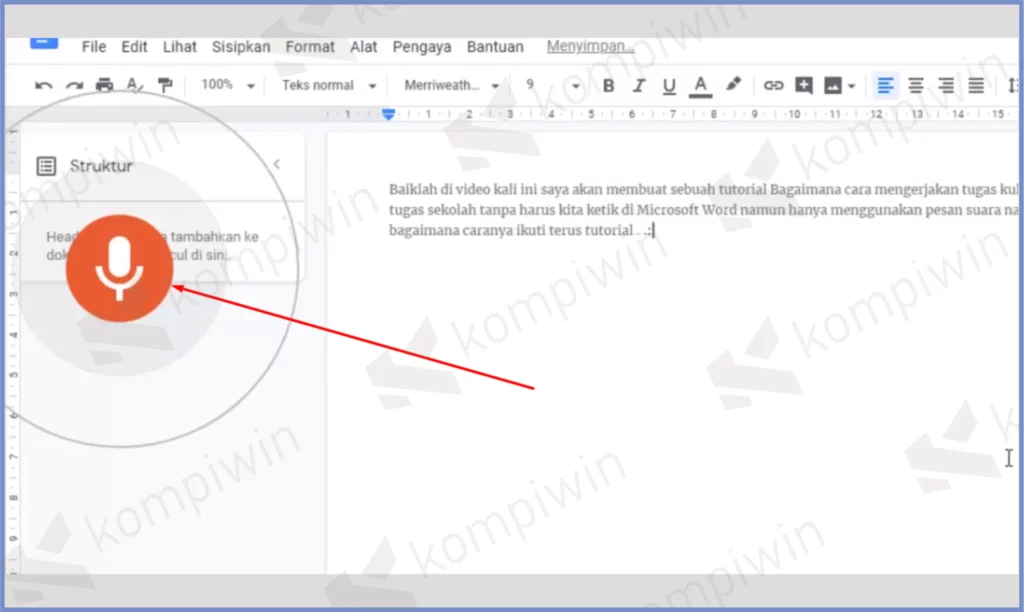
- Terakhir tinggal kamu save dokumen menjadi file Office Word. Caranya tap menu File.
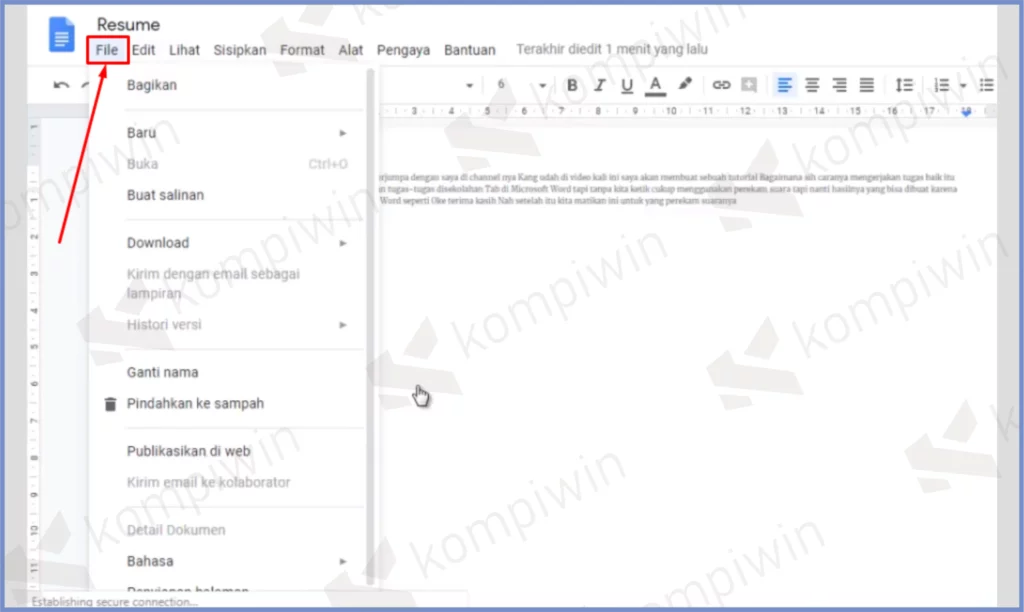
- Arahkan ke bagian Download ➜ Microsoft Word (.docx).
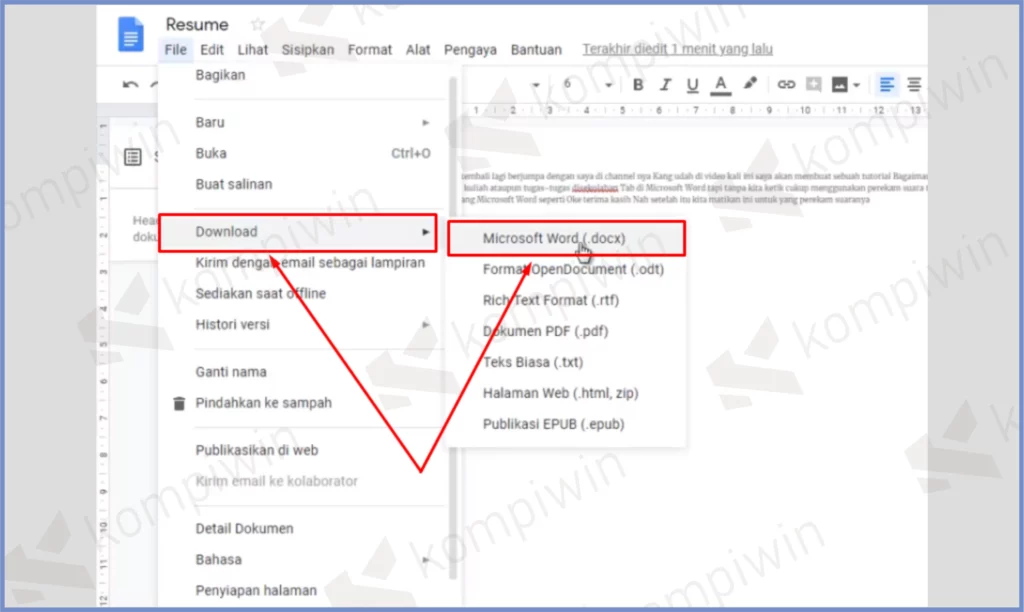
- Secara otomatis file dari Google Doc akan terunduh dalam bentuk file Word.
- Tinggal kamu buka dan rapikan beberapa kalimat typo.
- Selesai.
Akhir Kata
Bagaimana, sangat berguna bukan cara mengetik dengan bantuan suara di Word? Silahkan ikuti tutorial diatas, cocok banget bagi seseorang yang lagi malas ngetik, atau jumlah kata diketikkan terlalu panjang. Semoga bermanfaat.




